
Android, o sistema operacional do Google para dispositivos móveis e tablets, recentemente saltou para o nosso computador e o fez por meio de uma distribuição conhecida pelo nome de Remix OS. Graças a ele, qualquer usuário pode ter o Android no seu computador de forma simples e a necessidade de complicar demais a vida.
Muitos pedidos chegaram aos nossos ouvidos para explicarmos como instalar o Remix OS em um computador, então hoje decidimos criar este tutorial no qual vamos explicar o processo simples de instalar esta distribuição Android em seu computador.
O Remix OS já está disponível há algumas semanas e funciona em computadores de 32 e 64 bits. Seu download é totalmente gratuito, podemos testá-lo através de um pendrive USB, sem ter que instalá-lo ou instalá-lo junto com nosso sistema operacional Windows.
Instalar o Android no seu computador pode ser útil para muitas coisas e também para dar uma segunda vida àquele computador que você não usa mais e que esqueceu em uma gaveta da sua mesa.
requisitos
Os requisitos para instalar o Remix OS em seu computador Eles não são muitos, mas há alguns que detalharemos a seguir;
- Tenha um USB de pelo menos 8 GB caso queira instalar a versão “AO VIVO” do Remix OS. No caso de instalá-lo diretamente no computador, você precisará de pelo menos 8 GB de armazenamento livre no disco rígido.
- Você precisa ter o Windows 7, Windows 8 ou o novo Windows 10 instalado para instalar e usar o Remix OS. A boa notícia é que você também pode usá-lo no OS X ou Linux, mas por enquanto neste artigo vamos explicar como instalá-lo no sistema operacional da Microsoft.
- Baixe a versão do Remix OS que melhor se adapte às suas necessidades de Site Oficial.
Como já dissemos antes Existem duas versões diferentes do Remix OS, um de 64 bits que, como podemos ler em sua página oficial, é compatível com UEFI e Legacy BIOS, e outro de 32 bits compatível apenas com Legacy BIOS.
Começamos a instalação
Depois de baixar a versão do Remix OS que precisamos para o nosso computador, o processo de instalação é muito simples. Primeiramente teremos que descompactar o arquivo baixado, no qual encontraremos 3 arquivos, como você pode ver na imagem que mostramos logo abaixo;
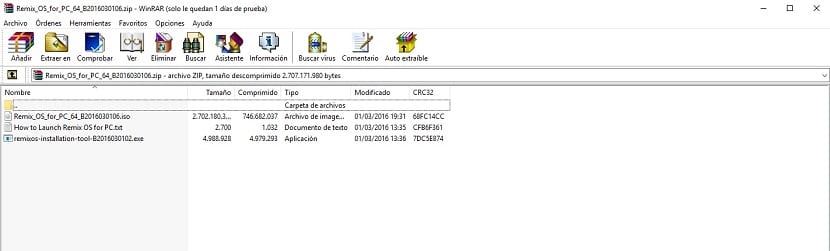
Agora vamos rodar o arquivo .exe e o processo de instalação vai começar. Obviamente, antes de começar, certifique-se de ter desativado a inicialização segura nas opções de seu BIOS, caso seja necessário instalá-la sem problemas.
- Execute o arquivo reixos-installation-tool.exe como já comentamos
- Agora, dentro do próprio programa de instalação, devemos indicar onde o ISO está localizado. Seu nome é; Remix_OS_for_PC_64_B2016030106
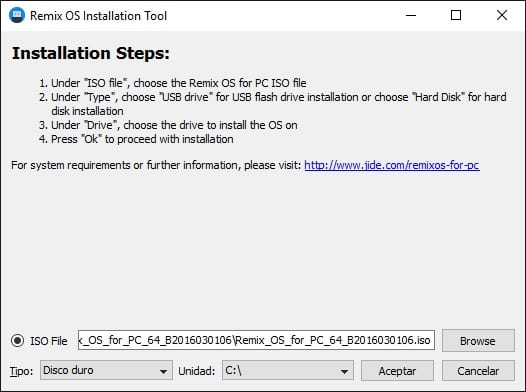
- Selecione a unidade do seu disco rígido onde deseja instalar o Remix OS
- Agora aguarde a conclusão do processo, pode demorar entre 15 e 20 minutos, e reinicie o computador. Dependendo do computador em que você está tentando instalar o Remix OS, o tempo de espera pode ser maior ou menor.
Fase de inicialização
Dependendo da inicialização do nosso computador, a forma de iniciar o Remix OS mudará um pouco. Se você tiver UEFI, o Android aparecerá no menu de inicialização do Windows. Se o seu computador tiver alguns anos, você deve escolher o disco USB como dispositivo de inicialização. Isso permitirá que você inicie o Remix OS ou Windows sem nenhum problema.
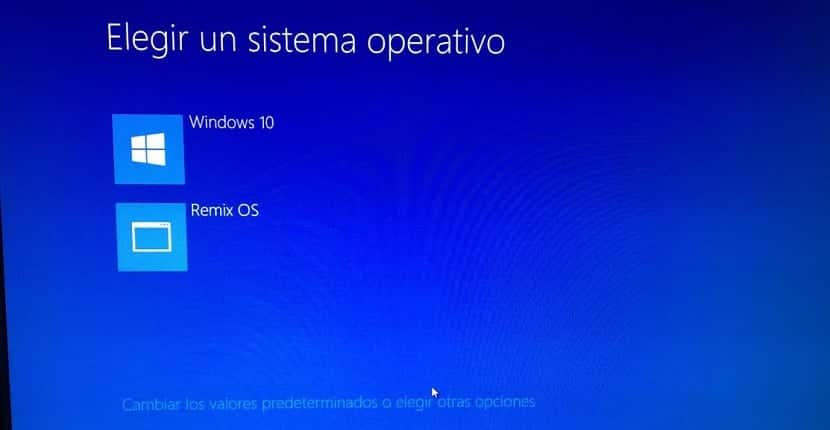
Antes de iniciar, o Remix OS perguntará se você deseja usar o sistema operacional no modo Residente ou Convidado. Essa pergunta que pode parecer boba pode ser transcendental e é que no modo visitante nem seus arquivos nem nada serão salvos e será como se você nunca tivesse usado este sistema. Por outro lado, se você selecionar Residente, tudo será armazenado, incluindo seus arquivos.
Como instalar o Google Play no Remix OS
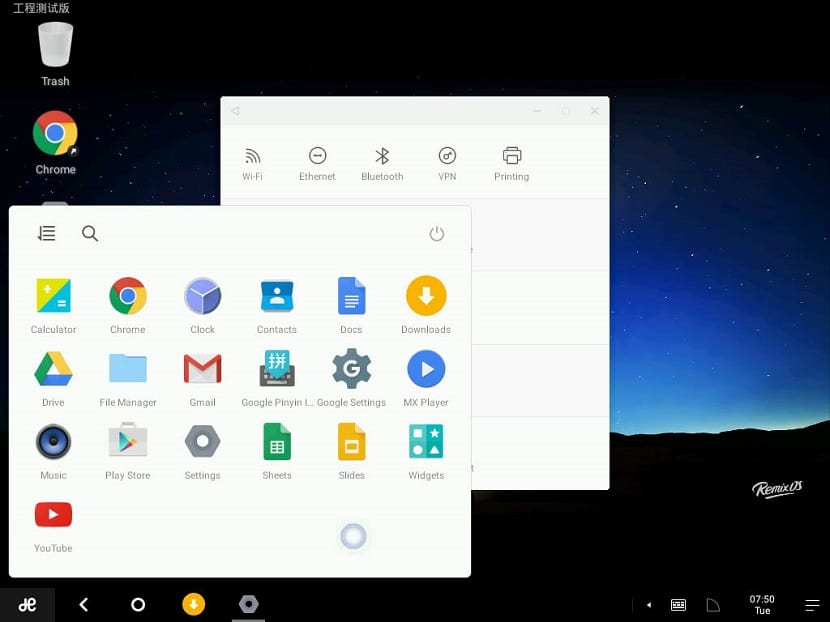
Um dos pontos mais negativos do Remix OS ou o que é igual ao Android para computadores é que ele não tem o Google Play instalado nativamente ou a loja de aplicativos oficial do Google. Portanto, tudo é um pouco mais complicado na hora de instalar aplicativos.
Contudo instalar o Google Play também é possível no Remix OS, para o qual você deve seguir estas etapas;
- Vá do Remix OS às configurações de segurança e, como fazemos em dispositivos móveis ou tablets, permite a instalação de aplicativos de origem desconhecida.
- Baixe o APK do Google Mobile Services em este link. Abra o arquivo que você acabou de baixar e espere o programa terminar de baixar e instalar os serviços do Google.
- Reinicie o computador mesmo que não o tenha solicitado expressamente.
- Depois de reiniciado, você já deve ter o Google Play disponível para baixar e instalar qualquer aplicativo que esteja disponível nele.
Coisas para ter em mente
Remix OS ainda é um sistema operacional em desenvolvimento e que, como é normal, pode apresentar várias falhas. Por exemplo, durante a instalação deste sistema operacional tive muitos problemas para iniciá-lo, mesmo tendo que instalá-lo em dois computadores para fazê-lo funcionar. Se isso acontecer com você, lembre-se de que seu computador pode não ser compatível com o Remix OS, pelo menos por enquanto.
Depois de instalá-lo ou iniciá-lo, não se desespere, pois há várias falhas óbvias que certamente irão minar seu moral pouco a pouco. Tudo vai melhorar e por ser um sistema operacional em fase de desenvolvimento, é muito bom e pode ser muito útil.
Você conseguiu instalar o Remix OS com êxito em seu computador Windows?. Conte-nos no espaço reservado para comentários neste post ou em qualquer uma das redes sociais em que estamos presentes.